Oglas
S kazalcem se premikate povsod po računalniku, a veste, koliko ga lahko prilagodite? Od hitrosti, videza in funkcije je preprosto spremeniti vse, zato vam bomo pokazali, kako.
V operacijskem sistemu Windows 10 je toliko, da lahko prilagodite miško, vendar so nekatere nastavitve odstranjene. Preučili bomo vse po vrsti, da boste lahko izpopolnili miško in jo lahko premikali ter izgledali točno tako, kot želite.
Če imate svoje nasvete za prilagajanje miške za skupno rabo, nam to sporočite v spodnjih komentarjih.
Osnovne nastavitve miške
Windows 10 Področje nastavitev se nenehno spreminja 9 Nove funkcije nastavitev v posodobitvi Windows 10 Fall Creators UpdateSe zdi, da se aplikacija Nastavitve spreminja vsakič, ko jo uporabljate? Pokazali vam bomo najpomembnejše funkcije, ki ste jih morda zamudili od zadnje posodobitve sistema Windows 10! Preberi več , s čimer si Microsoft na koncu prizadeva V celoti izpustite nadzorno ploščo Zakaj Microsoft ubija nadzorno ploščo sistema WindowsNadzorna plošča se zapušča. V sistemu Windows 10 je aplikacija Settings sprejela večino svojih funkcij v bolj elegantnem in mobilnemu prijaznemu vmesniku. Je to res potrebno? Preberi več . Do takrat so nastavitve miške razdeljene na dve področji.
Pritisnite Tipka Windows + I odprete Nastavitve in se pomaknete do Naprave> Miška. Tukaj boste našli nekaj osnovnih prilagoditev miške.
Uporabi Izberite svoj glavni gumb spustni meni za preklop med Levo in Prav. Prva je standardna, vendar se vam bo morda zdelo koristno, da preklopite na slednjo, če miško uporabite v levi roki.
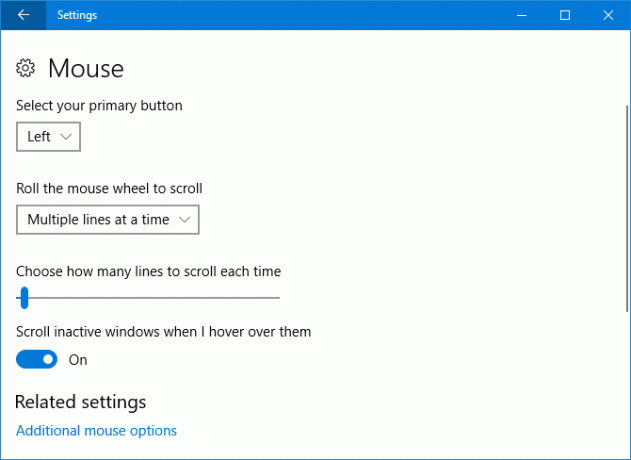
The Za pomikanje potegnite kolesa miške spustni meni vam omogoča, da izberete, kako se obnašajo okna, ko se pomikate z miško. Naenkrat več linij je privzeta nastavitev, vendar jo lahko spremenite v En zaslon naenkrat po želji
Če ste izbrali več vrstic, lahko z drsnikom spodaj določite, koliko vrstic se drsete vsakič. Kolikor dlje je drsnik dlje, dlje bo manj vrstic, s katerimi se bo miš premikala.
Končno Pomaknite se po neaktivnih oknih, ko jih ležim je Prižgi ugasni stikalo. Če je omogočeno, morate levo kazati nad oknom, da se lahko pomikate, ne pa da jih najprej kliknete.
Napredne nastavitve miške
Za dostop do naprednih nastavitev miške kliknite Dodatne možnosti miške. Odprlo se bo ločeno okno. Vsak spodnji razdelek se nanaša na drug zavihek v tem oknu.
Gumbi
Prvi odsek tukaj, Konfiguracija gumba, je enako kot Izberite svoj glavni gumb možnost najdena na zaslonu z nastavitvami.
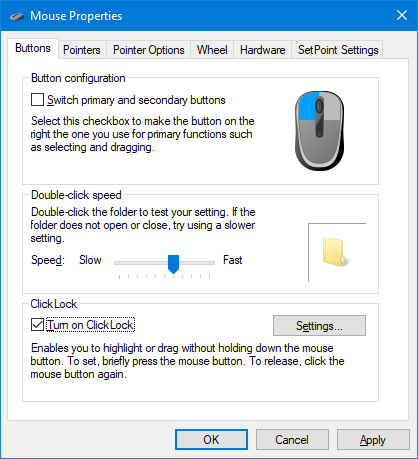
Hitrost dvoklika vam omogoča, da prilagodite, kako hitro morate dvakrat kliknite miško, da se prepozna kot eno dejanje Kako odpreti datoteke / mape z le enim klikom v operacijskem sistemu WindowsAli ste vedeli, da obstaja način, da odprete datoteke in mape z enim klikom namesto dvoklika? Preberi več . Prilagodite Hitrost drsnik in uporabite ikono mape, da jo preizkusite.
ClickLock je funkcija, ki vam omogoča, da označite ali povlečete (na primer izbira več datotek ali premikanje ikone namizja), ne da bi pritisnili gumb miške. Če se odločite za Vklopite ClickLock, potrebovali boste le kratek pritisk na tipko miške, ko jo boste sprostili še en klik. Ko je omogočena, kliknite Nastavitve… za prilagajanje dolžine tega klika miške, preden je registriran kot ClickLock.
Kazalci
Tukaj lahko spremenite vizualni slog kazalca Utrujen od miške? Zamenjajte ga z nečim svežim in lepim [Windows]Sprijaznimo se, miškini kazalci, ki so vključeni v sistem Windows, se že nekoliko postarajo. Medtem ko se je skozi leta opazilo nekaj utrinkov, je kazalec bele miške v večini ostal enak ... Preberi več in različnimi različnimi stanji.
The Sheme spustni meni vam omogoča, da hkrati spremenite celoten niz kazalcev. Privzete sheme, ki so na voljo, vključujejo črno, obrnjeno in standardno za različne velikosti. V polju na desni strani je prikazan izgled te sheme.
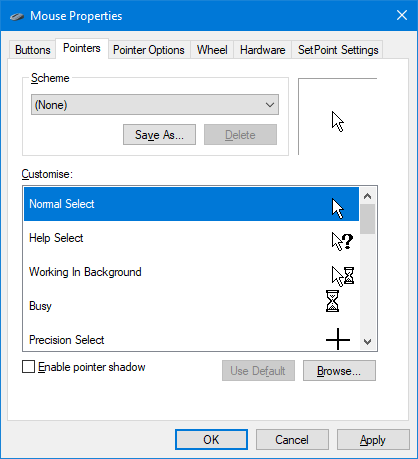
Lahko pa uporabite dodatno Prilagoditi razdelek za spremembo določenih stanj. Izberite ga s seznama in kliknite Brskaj ... in najti .ANI (animirani) oz .CUR (statična) datoteka, s katero jo želite zamenjati. Ko izberete, kliknite Odprto.
Oglejte si Odprite knjižnico kurzorjev za obremenitve različnih prostih kazalcev. Vse, kar morate storiti, je, da jih naložite in nato uporabite zgornja navodila, da jih poiščete v vašem sistemu.
Možnosti kazalca
Uporaba Izberite hitrost kazalca da spremenite, kako hitro se kazalec premika po zaslonu.
Morda vas bo poskusil klikniti, da omogočite Izboljšajte natančnost kazalca, ampak vzemite pavzo. S tem prilagodite, kako daleč se premakne kazalec, odvisno od tega, kako hitro ga premaknete. Dobro je, če imaš miška s slabim senzorjem Vodič za računalniško miško: 8 stvari, ki jih morate vedeti pri nakupu miškeNačrtujete nakup nove miške? Tu je vse, kar morate vedeti pred nakupom, da dobite najboljšo miško za svoje potrebe. Preberi več , vendar je manj uporaben, če želite, da so gibi miške vedno enaki (na primer, če igrate igre z visoko natančnostjo).
The Pripni k Če se odpre pogovorno okno, se bo samodejno premaknil kazalec na privzeti gumb (na primer V redu ali Uporabi).
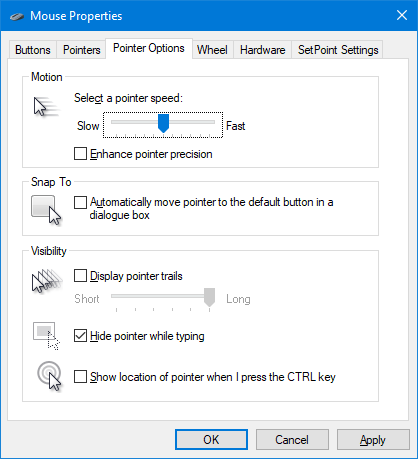
Označite Prikaz sledilnih poti če želite, da se kazalec med premikanjem sam podvaja. Z drsnikom spodaj prilagodite, kako naj bo pot kratka ali dolga.
Končno lahko označite Med tipkanjem skrij kazalec in Ko pritisnem tipko Ctrl, pokaži lokacijo kazalca. Slednja možnost je uporabna, če ne najdete kazalca, morda zaradi vida ali velikosti monitorja.
Kolo
The Navpično drsenje razdelek prilagodite isto kot v razdelku z nastavitvami, vendar tukaj lahko določite določeno število vrstic, ki se premikajo, namesto drsnika.
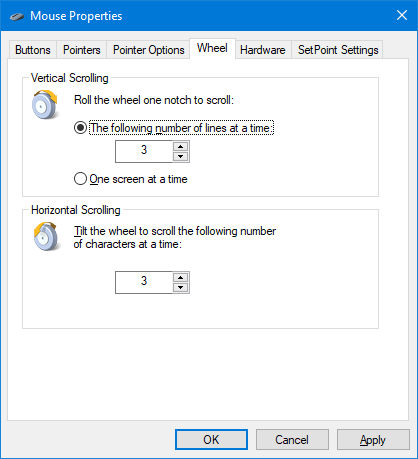
Podobno lahko storite tudi vi Vodoravno drsenje in nastavite, koliko znakov se želite premikati, ko kolesce premikate vodoravno.
Strojna oprema
V zadnjem razdelku so prikazane naprave, ki ste jih namestili. To je bolj informativno kot karkoli, čeprav lahko dvojni klik vsaka naprava odpre svoje lastnosti.
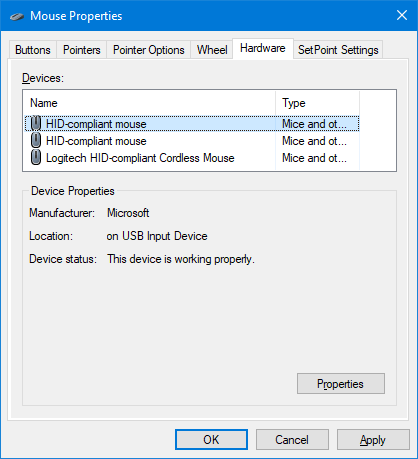
Tu boste videli stanje naprave, skupaj z datumom in različico pogona, ki ste ga namestili. To je lahko koristno, če morate odpraviti težavo z miško, če želite posodobiti ali povrniti gonilnik Kako enostavno odstraniti stare gonilnike iz operacijskega sistema WindowsWindows ne samo, da zadnje različice gonilnikov hrani za trenutne naprave, ampak tudi shranjuje gonilnike za naprave, ki ste jih že zdavnaj prenehali uporabljati. Pokazali vam bomo, kako očistite stare gonilnike iz svojega sistema. Preberi več .
Dostopnost
Pritisnite Tipka Windows + I in pojdi na Enostavnost dostopa> Miška. Tu boste našli nekaj možnosti za lažje gledanje in uporabo miške, če se spopadate s privzetimi nastavitvami.
Podobno kot predhodno opisane sheme, tudi tukaj lahko spremenite Velikost kazalca in Barva kazalca med tremi možnostmi.
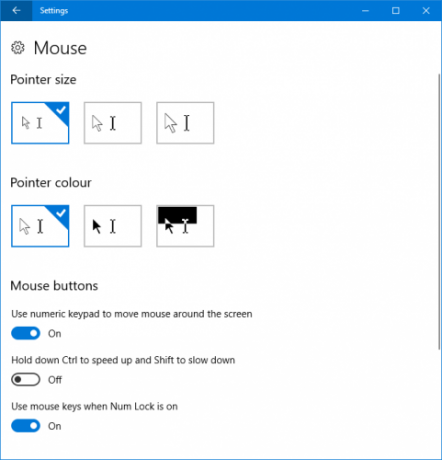
The Gumbi miške razdelek vam daje možnost, da Za premikanje miške po zaslonu uporabite številčno tipkovnico. To vsako številko na blazinici obrne v smer. Na primer, 8 je navzgor, 2 pa navzdol.
Predlagal bi, da se omogoči Pridržite Ctrl, da pospešite, in Shift za upočasnitev. To vam omogoča večji nadzor in je še posebej koristno, saj je privzeta hitrost pogosto prepočasna.
Končno Ko je funkcija Num Lock vklopljena, uporabite miške preklopi, ali se ta funkcija aktivira, ko je funkcija Num Lock vklopljena ali izklopljena.
Hiša miška
Upajmo, da ste izvedeli nekaj novega o tem, kako prilagoditi miško v sistemu Windows 10 in zdaj je videti in se počutite kot nalašč. Kot Windows je nenehno razvijajoči se operacijski sistem Kako posodobiti Windows 10 Creators Update NowAplikacija Windows 10 Creators Update se bo začela izvajati aprila. Si želite poskusiti? Ali bi se raje izognili? Pokazali vam bomo, kako lahko dobite Windows 10 1703 po svojem urniku. Preberi več boste morda ugotovili, da bodo nekatere napredne funkcije, opisane zgoraj, na koncu zavite v Nastavitve.
Če potrebujete tehnično podporo za miško, si oglejte našo vodnik za odpravljanje težav z miško Windows 10 Miška ne deluje v sistemu Windows 10? Kako odpraviti težave z miškoJe miška prenehala delovati in ne morete ugotoviti, zakaj? Spodaj je opisano, kako odpraviti težave z miško v sistemu Windows 10. Preberi več . Če pa običajna miška ni primerna za vas, si oglejte članek v nadaljevanju zgornje možnosti za miško 6 najboljših možnosti miške za tiste, ki ne morejo uporabljati običajne miškeKako upravljate sodoben operacijski sistem, če ne morete uporabiti miške? Preberi več .
Katera od teh prilagoditev miške je bila za vas najbolj uporabna? Imate svoje, da delite?
Joe se je rodil s tipkovnico v rokah in takoj začel pisati o tehnologiji. Zdaj je svobodni pisatelj. Vprašaj me o Loomu.

